Promena podrazumevanog fonta ili boje teksta za e-poruke u programu Outlook
Applies To
Outlook za Microsoft 365 Outlook 2024 Outlook 2021 Outlook 2019 Outlook 2016 Outlook na vebu Outlook.com Novi Outlook za WindowsU Outlook, podrazumevani font je Calibri u crnoj boji. On se koristi kada sastavljate nove e-poruke. Podrazumevani font i njegovu boju, veličinu i stil možete promeniti – na primer, možete da ga podebljate ili stavite u kurziv.
Outlook omogućava da zasebno promenite font, boju, veličinu i stil novih poruka, odgovora i prosleđivanja. Ako želite da promenite font koji se koristi na listi poruka, pogledajte članak Promena fonta ili veličine fonta na listi poruka.
Izaberite opciju kartice ispod za verziju programa Outlook koju koristite. Koju verziju programa Outlook imam?
Napomena: Ako koraci u okviru ove kartice "Novi Outlook" ne rade za vas, možda još ne koristite novi Outlook za Windows. Izaberite karticu Klasični Outlook i pratite ove korake umesto toga.
Promena podrazumevanog fonta, stila i veličine za poruke u programunovi Outlook
-
Na kartici Prikaz izaberite stavku Postavke prikaza u novom programu Outlook.
-
Izaberite stavku Pošta, Compose i odgovorite.
-
U okviru Format poruke odaberite željeni font, veličinu i stil, a zatim izaberite stavku Sačuvaj.
Promena veličine fonta za čitanje poruka u programunovi Outlook
Možete da promenite veličinu poruka u oknu za čitanje pomoću funkcije zumiranja.
-
Izaberite poruku iz prijemnog poštanskog sandučeta da biste je prikazali u oknu za čitanje.
-
Izaberite karticu Prikaz , a zatim stavku Zumiranje.
-
Kliknite na dugme plus + da biste uvećali ili dugme minus – da biste umanjili. Koristite komandu Uspostavi početne vrednosti da biste se vratili na podrazumevani prikaz.
|
Vođena podrška u pregledaču može da pruži digitalna rešenja za probleme sa sistemom Office |
U klasičnom programu Outlook imate opciju da:
Promenite podrazumevani font, boju itd. | Vraćanje podrazumevanog fonta, boje itd. | Promena fonta u oknu za čitanje
Promena podrazumevanog fonta, boje, stila i veličine za poruke u klasičnom programu Outlook
-
Na kartici Datoteka odaberite stavke Opcije > Pošta.
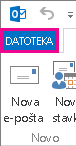
-
U okviru stavke Pisanje poruka odaberite stavku Podloga za pisanje i fontovi.
-
Na kartici Lična podloga za pisanje, u okviru stavke Nove e-poruke ili Odgovaranje ili prosleđivanje poruka odaberite stavku Font.
-
U polju Font odaberite font, stil, veličinu i boju koje želite da koristite. Možete da vidite pregled promena dok ih pravite.
-
Kliknite na dugme U redu tri puta da biste se vratili u Outlook.
Nove postavke odmah stupaju na snagu.
Napomene:
-
Željene postavke fonta morate da postavite zasebno za nove poruke i odgovore i prosleđivanja.
-
Ako font koji odaberete nije instaliran na računaru primaoca, program za e-poštu primaoca zamenjuje ga dostupnim fontom.
Vraćanje početnih podrazumevanih opcija stila fonta u klasičnom programu Outlook
Ako kasnije odlučite da ne želite da zadržite prilagođene postavke fonta i želite da se vratite na podrazumevane postavke, možete da koristite gorenavedene korake, ali odaberite sledeće vrednosti.
-
Font: +Telo
-
Stil fonta: Standardni
-
Veličina: 11
-
Boja fonta: Automatsko
Promena veličine fonta za čitanje poruka u klasičnom programu Outlook
Možete da promenite veličinu poruka u oknu za čitanje pomoću funkcije zumiranja.
Promena nivoa zumiranja za jednu poruku
-
Koristite klizač u donjem desnom uglu okna za čitanje da biste prilagodili nivo zumiranja. Kako se prilagodite, veličina teksta u oknu za čitanje će se povećati ili smanjiti.
Da biste promenili nivo zumiranja za sve primljene poruke
-
Sada možete da promenite nivo zumiranja za sve primljene poruke. Kliknite na procenat sa desne strane klizača za zumiranje da biste otvorili prozor Zumiranje .

-
Izaberite jednu od podrazumevanih opcija ili unesite određeni procenat broja.
-
Da biste primenili ovaj nivo zumiranja na sve poruke, potvrdite izbor u polju za potvrdu Zapamti moje željene opcije, a zatim kliknite na dugme U redu.
Fontove možete da promenite ako koristite HTML format za sastavljanje novih poruka u programima Outlook na vebu ili Outlook.com.
-
Idite na Postavke >Pošta> Compose i odgovorite.
-
U okviru Format poruke podesite Compose poruke u HTML formatu.
-
Podesite font i veličinu koji želite za podrazumevanu vrednost.
-
Izaberite stavku Sačuvaj.










